Kamu hampir berhasil! Setelah kamu membuat proyek arsitektur kamu di Unity, sekarang langkah terakhir sudah dekat: Ekspor untuk Web. Panduan ini akan membawamu melalui proses agar kamu bisa mempresentasikan proyekmu secara online tanpa masalah. Tidak masalah apakah kamu ingin menghosting aplikasimu di sebuah situs web atau membuatnya dapat diakses oleh orang lain, saya akan menunjukkan bagaimana cara melakukannya dengan efisien.
Pengetahuan Utama
- Perhatikan ukuran pemutar kamu untuk menempatkan antarmuka pengguna dengan benar.
- Ekspor dapat dilakukan dalam berbagai format, dengan WebGL sebagai metode terkini.
- Setelah ekspor, kamu bisa langsung mengupload proyek ke server dan mengujinya.
Panduan Langkah demi Langkah
Untuk mengekspor proyek kamu dengan sukses, ikuti langkah-langkah ini:
Pertama-tama, pastikan semuanya berjalan lancar dalam proyek kamu. Tekan "Play" dan lihat bagaimana aplikasimu dijalankan. Ini penting untuk mengidentifikasi masalah yang mungkin terjadi lebih awal.
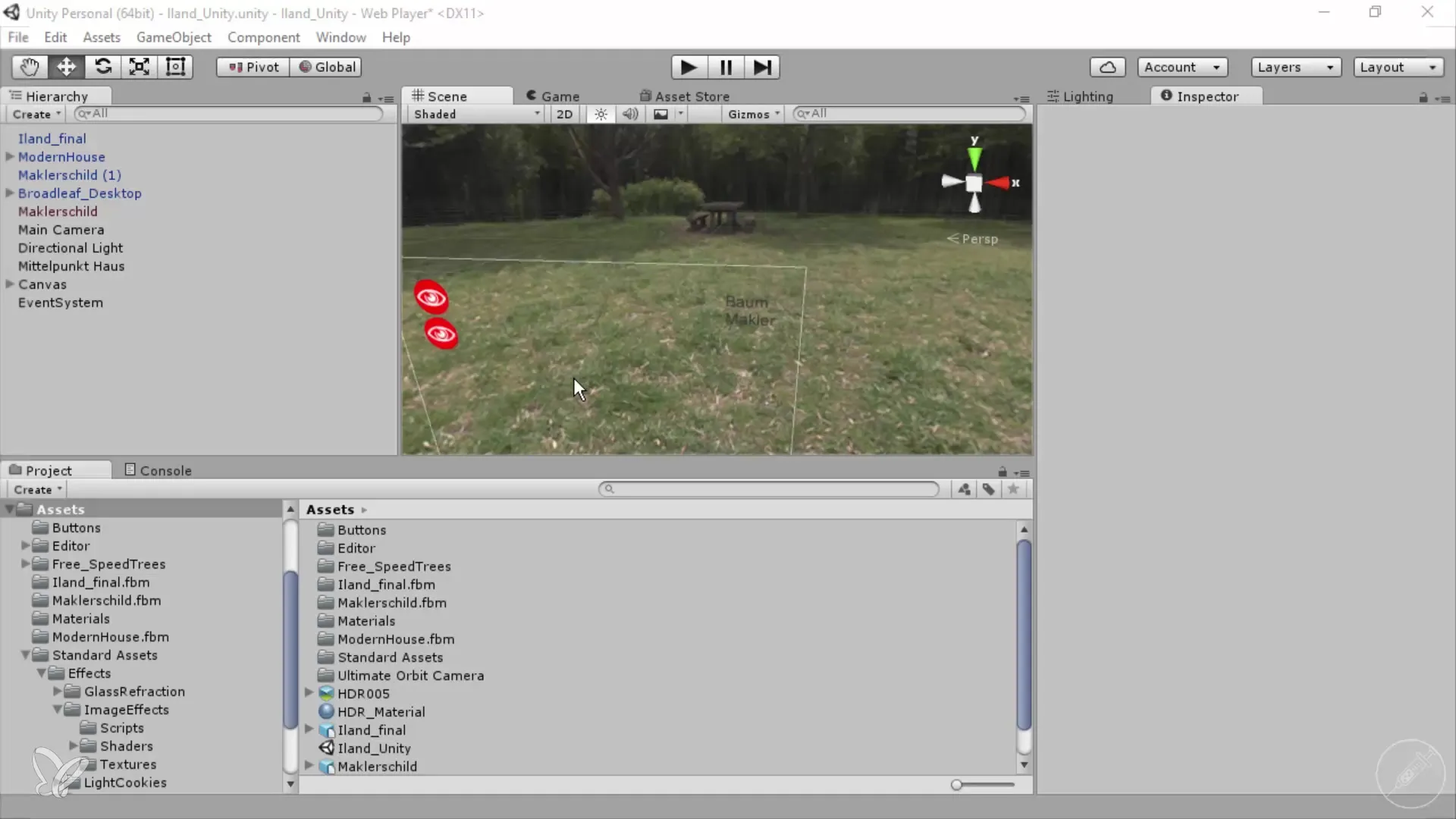
Perhatikan secara khusus ukuran area tampilan kamu. Pengaturan proyek kamu dari 800 x 600 piksel adalah ukuran standar, tetapi tergantung pada ukuran pemutar kamu. Amati bahwa representasi adalah variabel; jika kamu memperbesar pemutarmu, area tampilan akan menyesuaikan dan memberikan representasi UI yang lebih realistis.
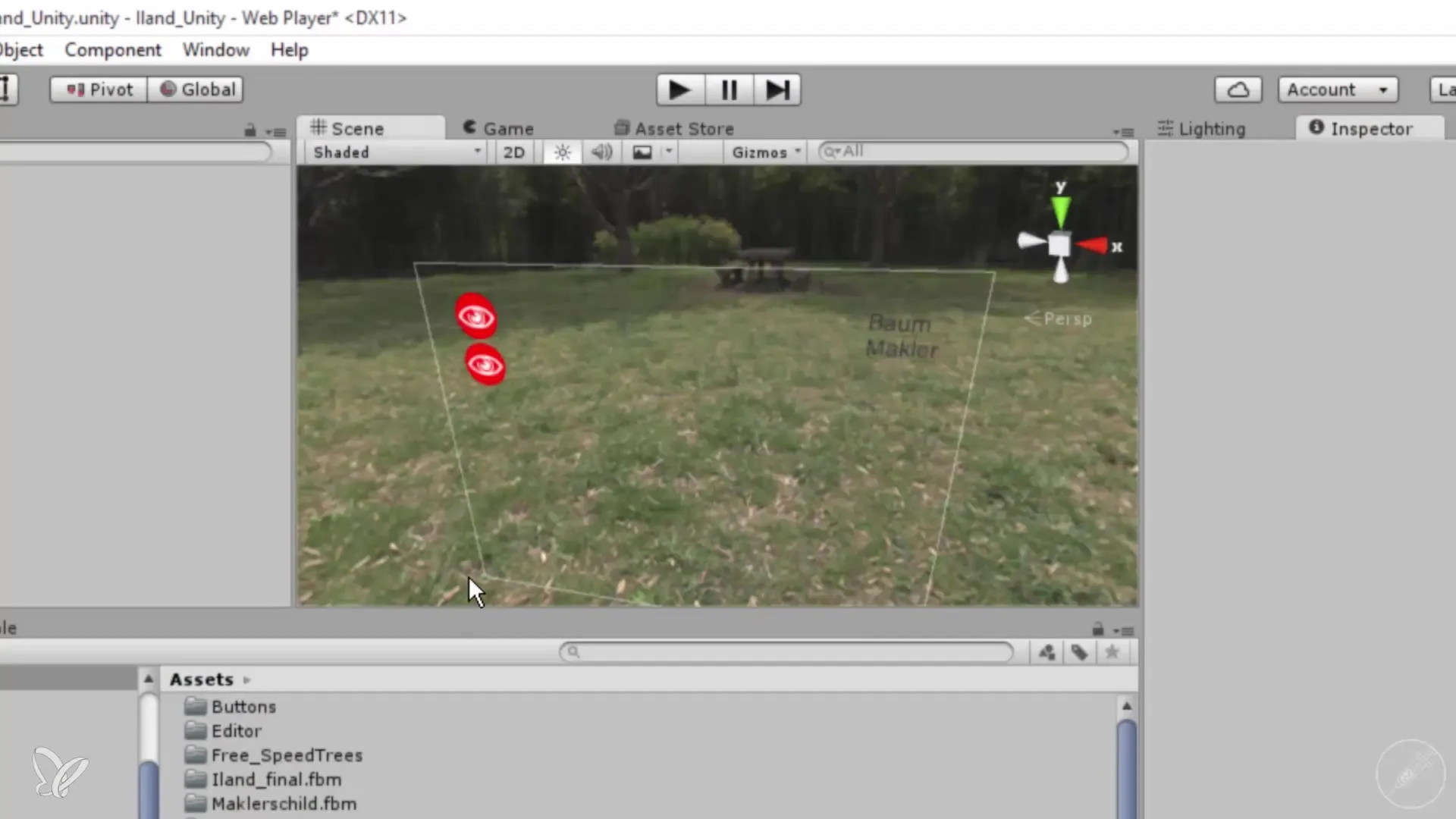
Untuk melihat bagaimana UI kamu terlihat dalam ukuran penuh, pergi ke "Game" dan klik "Maximize". Ini akan memberimu gambaran yang jelas tentang tampilan akhir dan penempatan tombol. Kamu sekarang dapat mengoptimalkan susunan dengan memindahkan elemen UI ke posisi yang diinginkan.
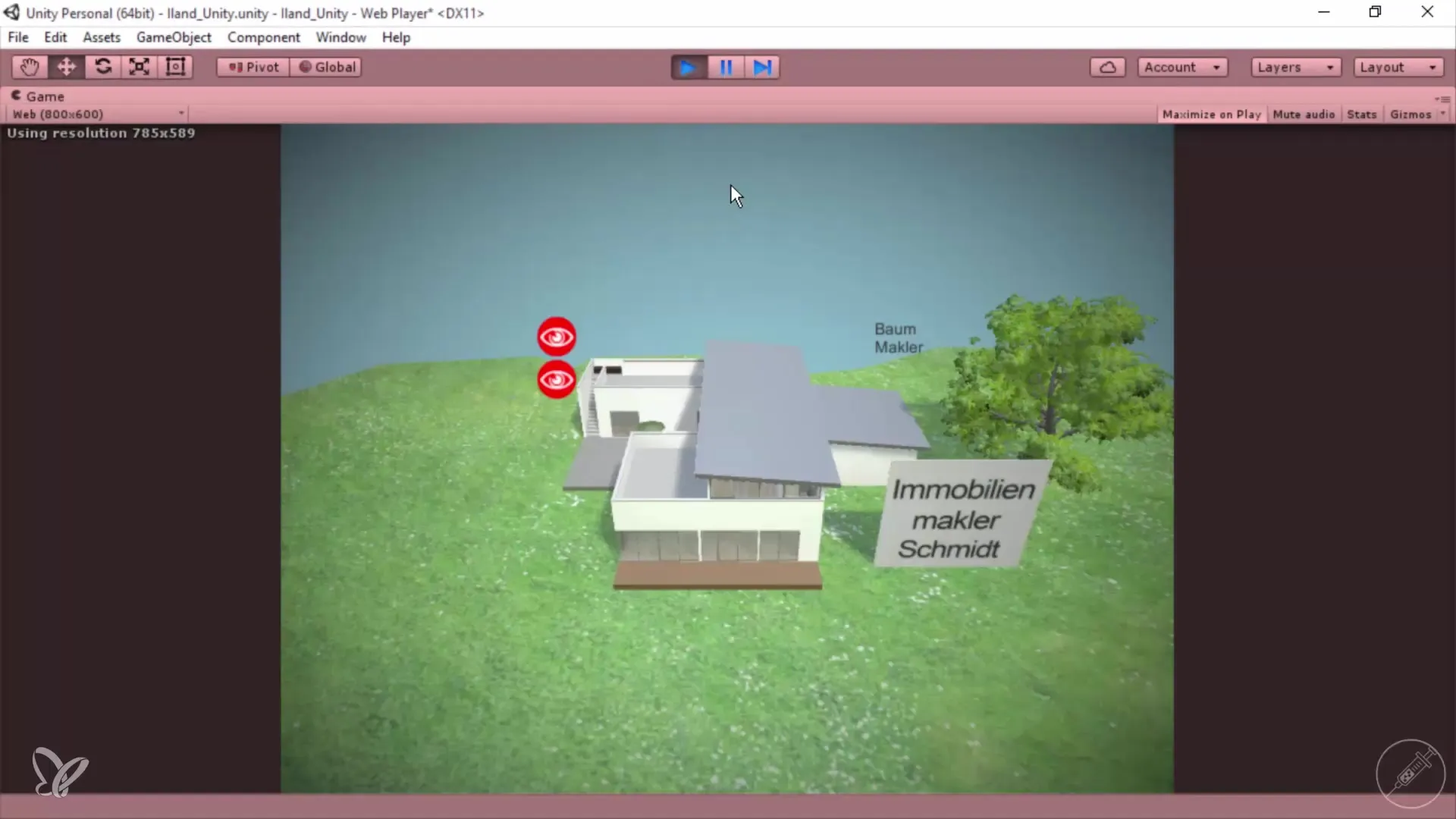
Juga pertimbangkan penempatan tombol kamu. Pastikan mereka berada di tempat yang kamu inginkan. Untuk memastikan bahwa pengalaman pengguna optimal, sehingga pengguna tidak mengalami kejutan saat menggunakan perangkat lunak kamu.
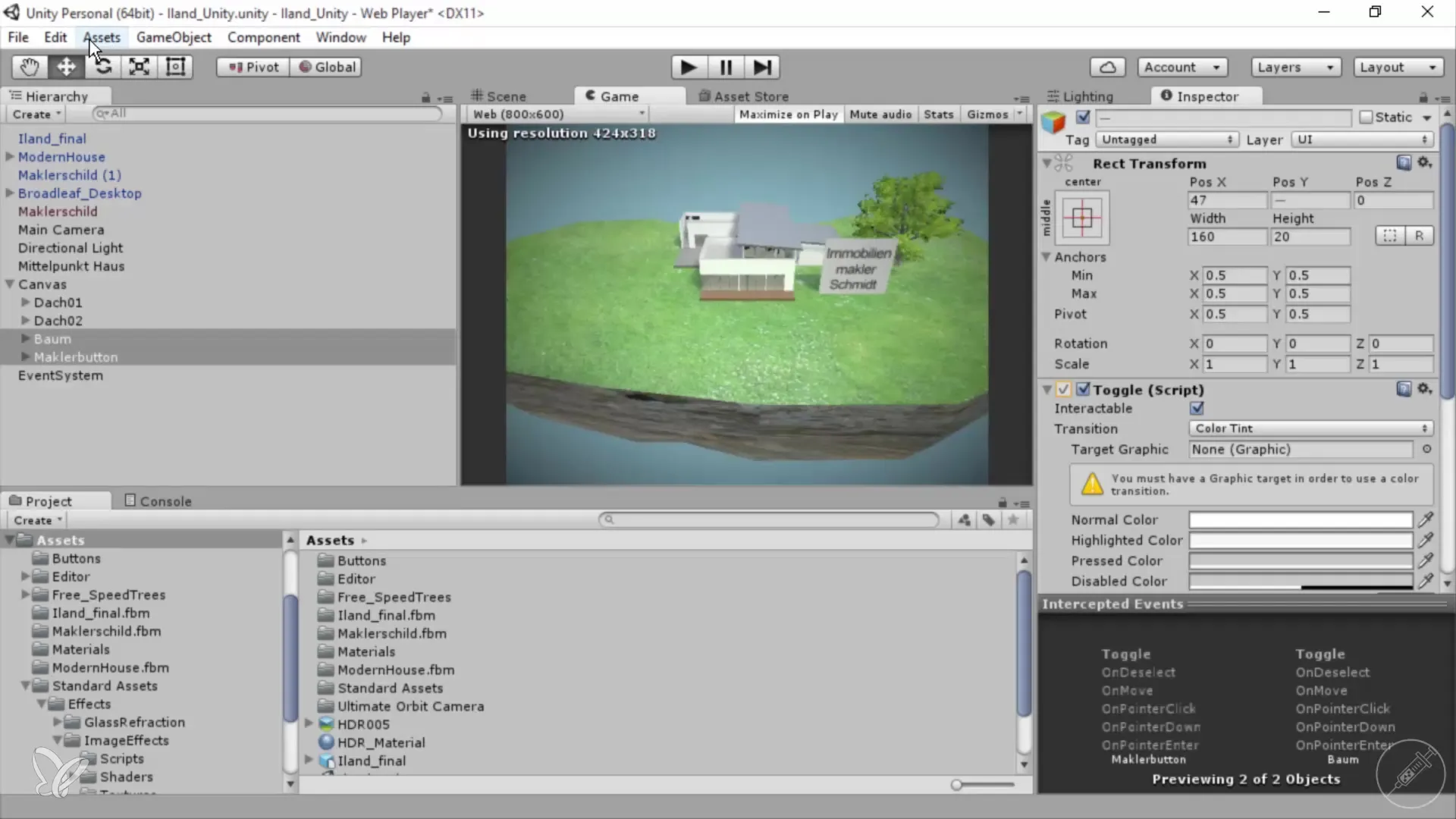
Sekarang, masuklah ke proses ekspor. Pergi ke "File" dan pilih "Build Settings". Di sini kamu menentukan platform mana yang ingin kamu ekspor. Dalam tutorial ini, kita akan fokus pada ekspor untuk WebGL. Atur pengaturan yang diperlukan dan perhatikan bahwa Webplayer yang sebelumnya tersedia untuk Unity semakin usang.
Setelah itu, pilih "Build" dan pilih folder di mana file yang diekspor akan disimpan. Dalam kasus saya, saya telah membuat folder bernama "Island final". Setelah kamu memilih folder, Unity akan mulai memproses proyek kamu dan menyimpan data akhir di folder tersebut.
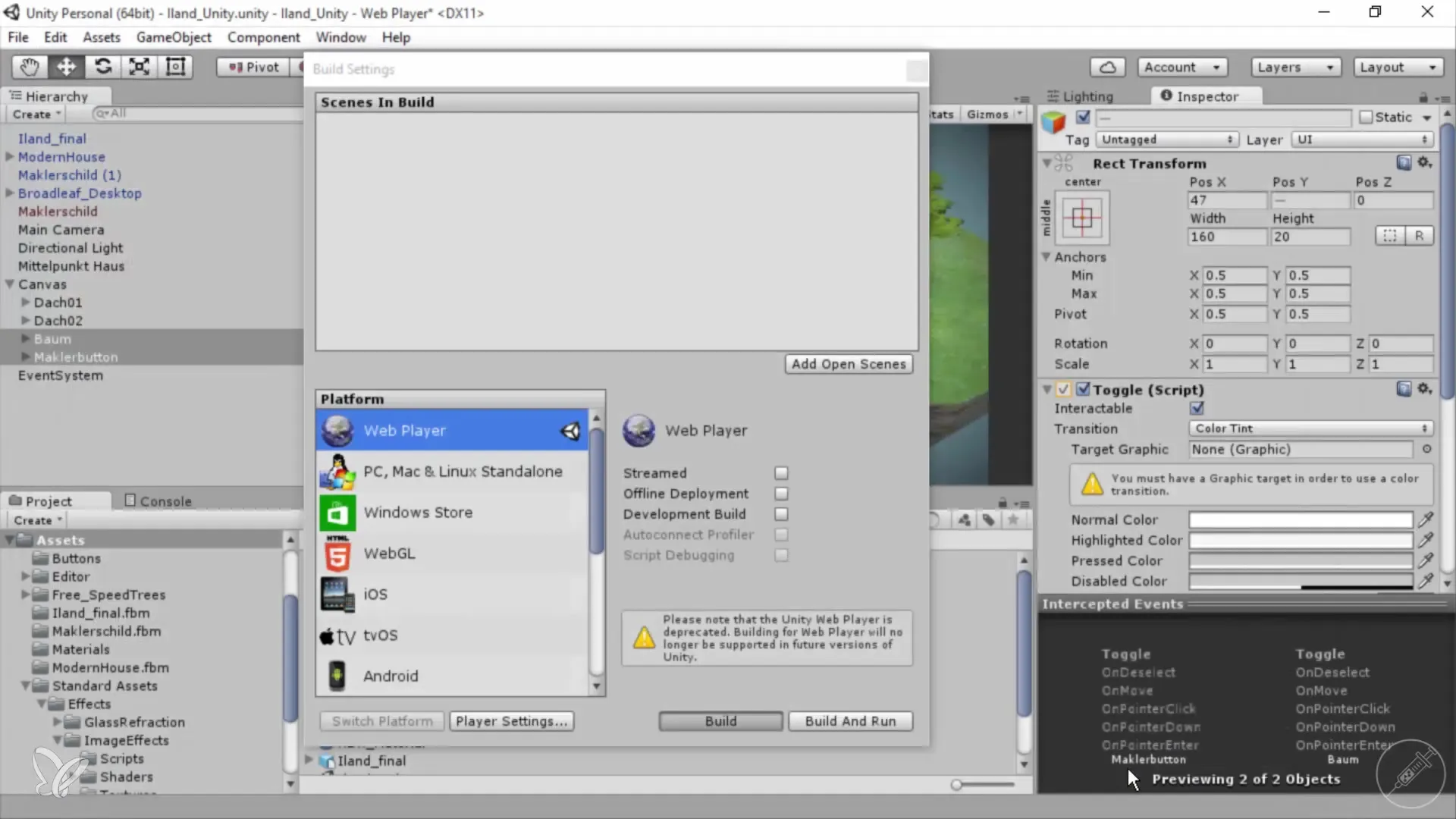
Proses ini membutuhkan waktu, jadi tunggulah dengan sabar. Setelah ekspor selesai, kamu harus memeriksa file-file tersebut. Arahkan ke folder "Island final" dan buka file menggunakan peramban web seperti Firefox.
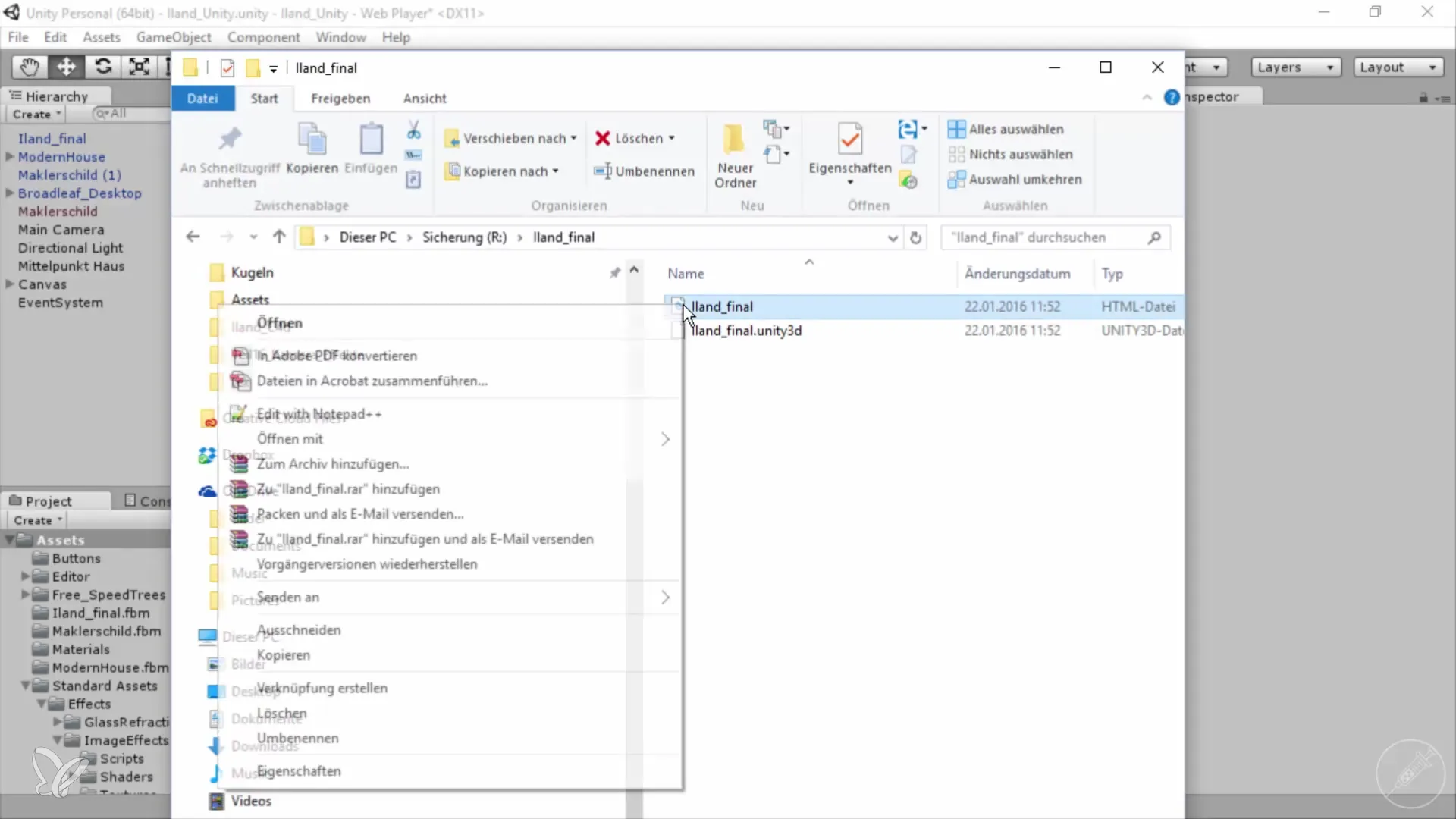
Sekarang kamu bisa menguji aplikasimu! Tombol-tombol kamu harus berada di posisi yang diinginkan dan seluruh fungsionalitas harus bekerja seperti yang direncanakan. Periksa fungsi zoom dan memutar objek untuk memastikan semuanya berfungsi seperti yang diharapkan.
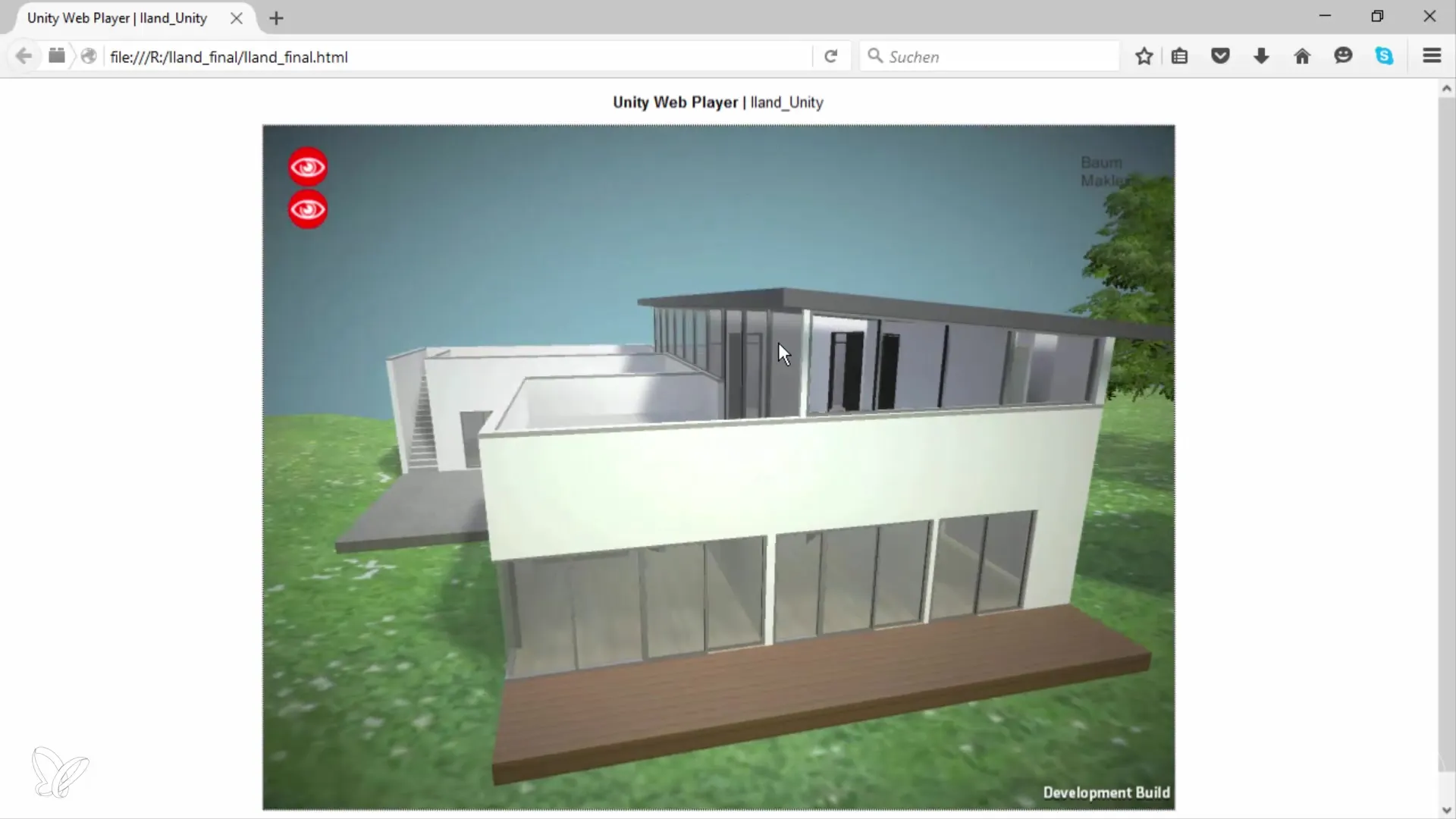
Selamat! Kamu telah berhasil menyiapkan dan mengekspor proyekmu. Ber eksperimentasi dengan penyesuaian untuk menciptakan properti sendiri atau proyek kreatif lainnya. Saya berharap kamu menikmati pengembangan kamu!
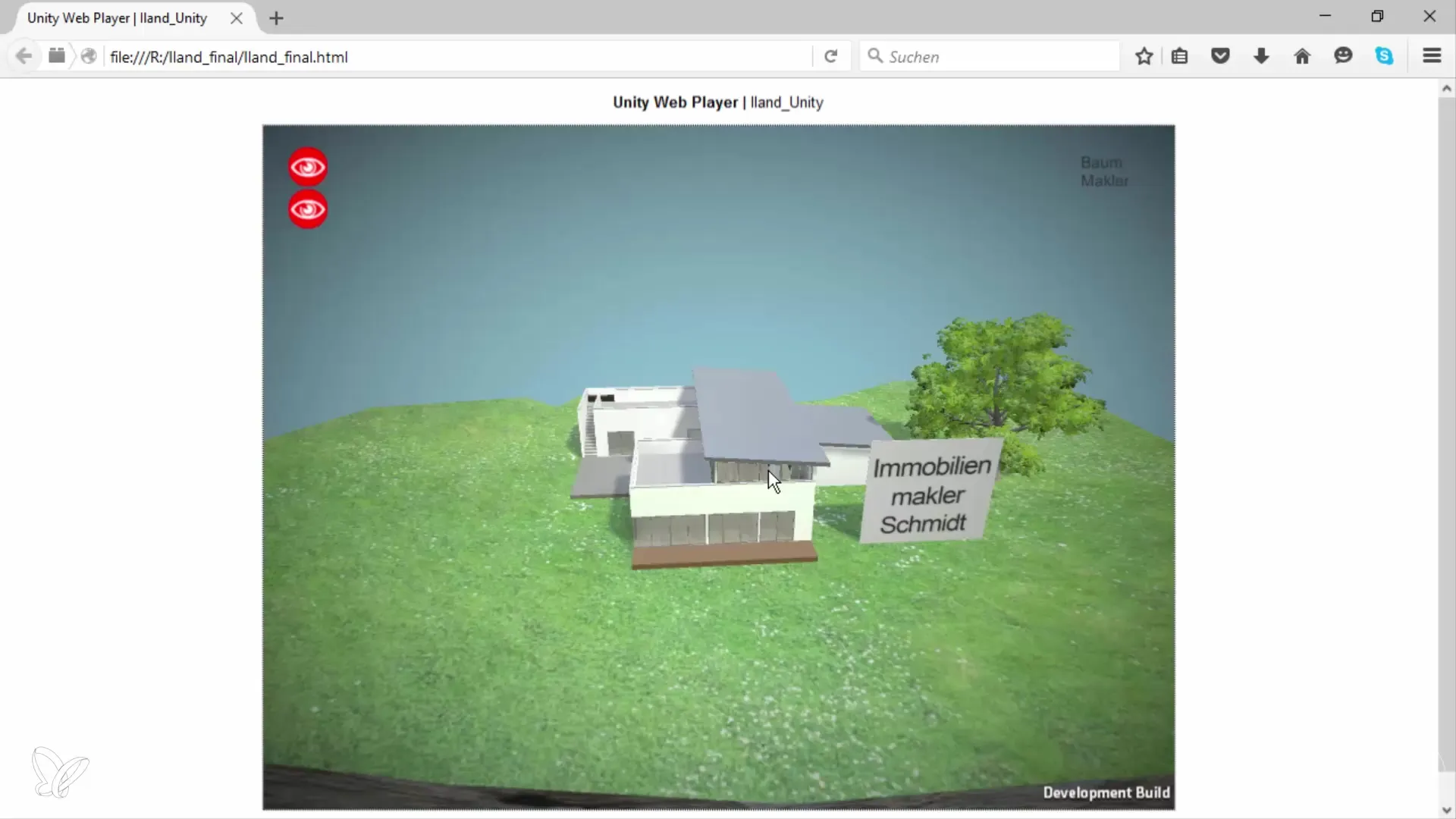
Ringkasan – Panduan 360° untuk Ekspor Proyek Unity ke Web
Kamu telah belajar bagaimana cara mengekspor proyek Unity kamu secara efektif untuk web. Dengan memperhatikan penempatan elemen UI kamu dan memilih proses ekspor yang benar, kamu dapat mengoptimalkan pengalaman pengguna dan membuat proyek kamu tersedia untuk orang lain.
Pertanyaan yang Sering Diajukan
Bagaimana saya dapat mengoptimalkan antarmuka pengguna di Unity untuk web?Pastikan untuk mengatur ukuran pemutar dan penempatan elemen UI kamu dengan benar.
Format apa yang harus saya pilih untuk ekspor web?Gunakan WebGL, karena pemutar web kini dianggap usang.
Berapa lama waktu yang dibutuhkan untuk mengekspor proyek Unity ke web?Durasi tergantung pada ukuran proyek kamu, bisa memakan waktu beberapa menit.
Apa yang terjadi setelah ekspor?Kamu bisa mengupload file yang dihasilkan ke server dan mengakses aplikasi dari sana.
Bagaimana saya bisa memastikan aplikasiku berfungsi dengan benar?Uji aplikasimu secara menyeluruh di editor sebelum kamu mengekspornya ke web.

